Androidで全画面表示するようにダイアログを設定するにはどうすればよいですか?
この例は、Androidで全画面表示するようにダイアログを設定する方法を示しています。
ステップ1 − Android Studioで新しいプロジェクトを作成し、[ファイル]⇒[新しいプロジェクト]に移動して、新しいプロジェクトを作成するために必要なすべての詳細を入力します。
ステップ2 −次のコードをres / layout/activity_main.xmlに追加します。
<?xml version="1.0" encoding="utf-8"?> <RelativeLayout xmlns:android="https://schemas.android.com/apk/res/android" xmlns:tools="https://schemas.android.com/tools" android:layout_width="match_parent" android:layout_height="match_parent" tools:context=".MainActivity"> <Button android:layout_width="wrap_content" android:layout_height="wrap_content" android:layout_centerHorizontal="true" android:layout_marginTop="40dp" android:onClick="ClickHere" android:text="Click here" /> <TextView android:layout_width="wrap_content" android:layout_height="wrap_content" android:layout_centerInParent="true" android:text="Hello World" /> </RelativeLayout>
ステップ3 −次のコードをsrc / MainActivity.java
に追加しますimport androidx.appcompat.app.AppCompatActivity;
import android.app.Dialog;
import android.os.Bundle;
import android.view.View;
public class MainActivity extends AppCompatActivity {
@Override
protected void onCreate(Bundle savedInstanceState) {
super.onCreate(savedInstanceState);
setContentView(R.layout.activity_main);
}
public void ClickHere(View view) {
Dialog dialog = new Dialog(this, android.R.style.Theme_Black_NoTitleBar_Fullscreen);
dialog.setContentView(R.layout.activity_main);
dialog.show();
}
}
ステップ4 −次のコードをandroidManifest.xmlに追加します
<?xml version="1.0" encoding="utf-8"?> <manifest xmlns:android="https://schemas.android.com/apk/res/android" package="app.com.sample"> <application android:allowBackup="true" android:icon="@mipmap/ic_launcher" android:label="@string/app_name" android:roundIcon="@mipmap/ic_launcher_round" android:supportsRtl="true" android:theme="@style/AppTheme"> <activity android:name=".MainActivity"> <intent-filter> <action android:name="android.intent.action.MAIN" /> <category android:name="android.intent.category.LAUNCHER" /> </intent-filter> </activity> </application> </manifest>
 アイコン。オプションとしてモバイルデバイスを選択し、デフォルトの画面を表示するモバイルデバイスを確認します-
アイコン。オプションとしてモバイルデバイスを選択し、デフォルトの画面を表示するモバイルデバイスを確認します-
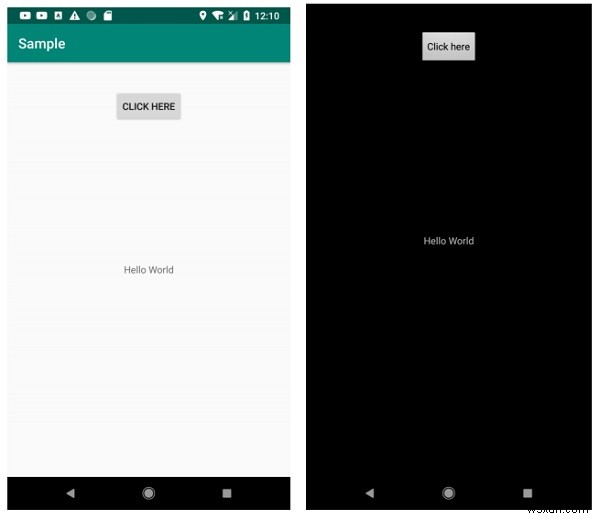
-
Android で画面を共有する – Windows 10 PC で画面をキャストする方法
スクリーンキャストは、2019 年の Windows 10 Anniversary Update に組み込まれた優れた機能です。 ワイヤレスディスプレイとも呼ばれます。携帯電話のディスプレイを Windows 10 コンピューターに投影できます。これは、特に YouTuber の場合、さまざまな方法で役立ちます。 Windows 10 で Android フォンとのワイヤレス接続を確立するための構成と必要なセットアップを回避するのは難しい場合があります。理解するのに何日もかかりました. そのため、この記事ではその方法を紹介します。 Android 画面を Windows 10 コンピュー
-
Excel でタイトル バーのないフル スクリーンを表示する方法 (3 つの簡単な方法)
大規模なデータセットを操作している間、タイトル バーのない全画面表示で Excel を表示する必要があります。 Microsoft Excel では、これを非常に簡単かつ効果的に行うことができます。この記事では、タイトル バーを表示せずに Excel を全画面表示する方法を紹介します。この記事が非常に有益であり、このトピックに関する多くの知識を得られることを願っています. Excel でタイトル バーのないフル スクリーンを表示する 3 つの適切な方法 タイトル バーのない Excel を全画面表示するために、効果的に作業を行うための 3 つの方法を紹介しました。これらの方法はすべて非常に簡
